Schermafbeeldingen op uw Apple Watch uitschakelen

Als u merkt dat u per ongeluk screenshots van uw Apple Watch maakt en de camerarol van uw iPhone opvult, is het mogelijk de functie helemaal uit te schakelen.
GERELATEERD: Screenshots nemen op je Apple Watch
Toen het werd uitgebracht, had een aanzienlijk aantal Apple Watch-gebruikers problemen met onbedoelde screenshots. Als u wilt om schermafbeeldingen te maken, is de methode om de kroon en de zijknop tegelijkertijd in te drukken en vast te houden erg handig.
Maar als u uw pols vaak zodanig buigt dat u de twee knoppen, maar het wordt al snel minder handig, omdat je een functie activeert die je niet nodig hebt en je telefoon volproppen met willekeurige schermafbeeldingen.
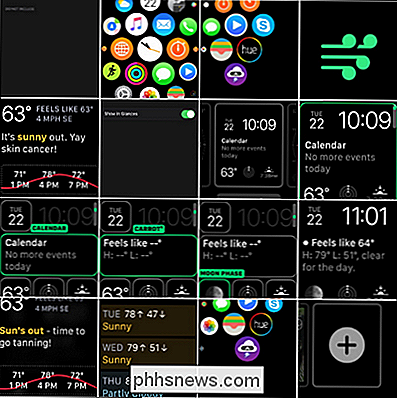
Als je filmrolletje er zo uitziet, ben je een tech-schrijver of indrukwekkend goed in het nemen van screenshots van een ongeluk.
Gelukkig kunt u vanaf watchOS 3 nu de functie uitschakelen in plaats van een beroep te doen op enkele van de slimme maar hinderlijke hacks die mensen hebben gebruikt.
Open eenvoudigweg de Watch-app op uw iPhone en selecteer de categorie "Algemeen".
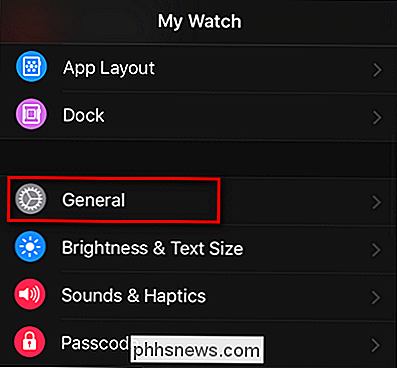
Scroll naar beneden tot u "Screenshots inschakelen" ziet en schakel de instelling uit.

De wijziging zal onmiddellijk effect hebben op uw Apple Watch en er zullen willekeurige screenshots van de wijzerplaat zijn iets uit het verleden.

De HomePod smart-luidspreker van Apple is eindelijk hier. Als je er een hebt gekocht en graag wilt starten, kun je dit als volgt doen: GERELATEERD: Amazon Echo vs. Google Home: welke moet je kopen? Ten eerste, voordat je er maar aan denkt Als je het uit de doos haalt, heb je een iPhone of iPad nodig om er een in te stellen en je apparaat moet worden geüpdatet naar iOS 11.

Migratie van uw Windows-installatie naar een Solid-State Drive
Veel oudere (of goedkopere) Windows-laptops worden geleverd met traditionele mechanische harde schijven, die tegenwoordig behoorlijk verouderd en traag zijn. Opwaarderen naar een nieuwe, supersnelle SSD (Solid State Drive) is de zekerste manier om een oude computer te versnellen. Er is één probleem: het verplaatsen van uw Windows-installatie kan lastig zijn, vooral omdat SSD's vaak kleiner zijn dan hun traditionele tegenhangers op de harde schijf.



